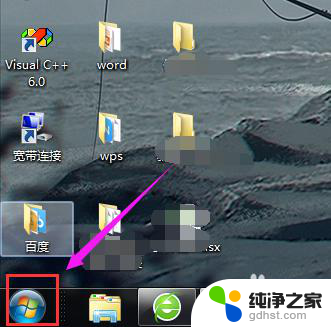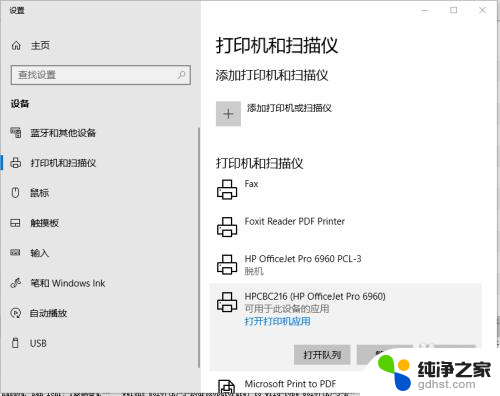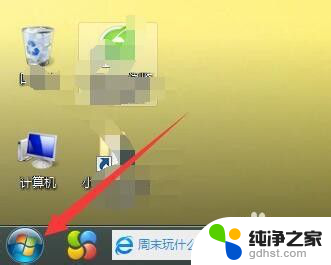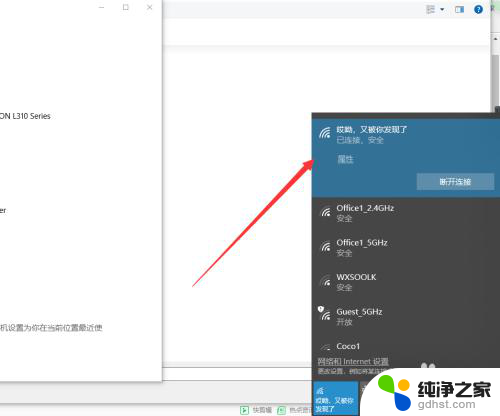怎样深度清洗打印机
怎样深度清洗打印机,如何对打印机进行彻底的清洗是一个值得探讨的话题,打印机作为我们日常工作和生活中必不可少的设备,经常会因为长时间使用而积累灰尘、纸屑等杂质,进而影响其正常工作。深度清洗打印机可以有效地提高打印质量、延长打印机的使用寿命,因此掌握正确的清洗方法非常重要。在本文中我们将介绍几种常用的深度清洗打印机的方法,帮助您轻松解决打印机清洗问题。无论您是在办公室还是在家中使用打印机,掌握这些技巧都能让您的打印机保持良好的工作状态,为您的工作和生活提供高效的打印服务。
具体方法:
1、找我们电脑桌面上的开始菜单栏的图标,点击它。
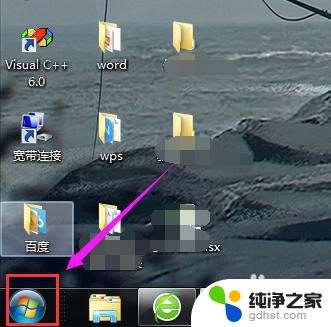
2、在我们开始菜单栏中有个设备和打印机的选项,点击它。
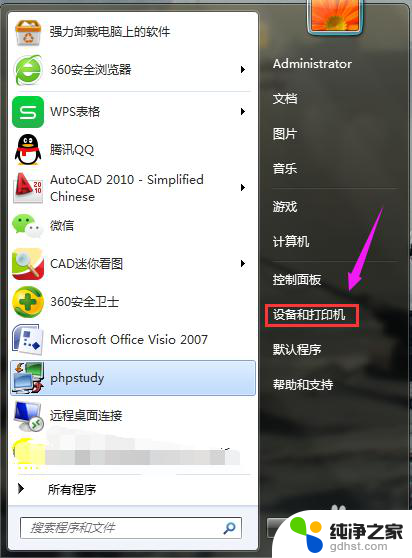
3、之后就来到我们设备和打印机的界面,在界面中找到要深度清洗的打印机。
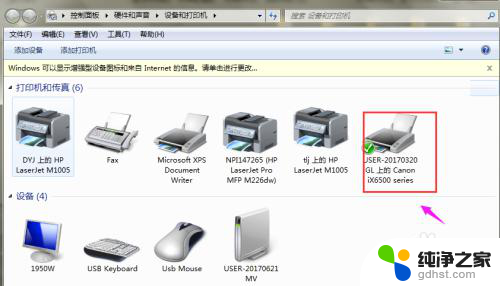
4、找到打印机后,选中它并点击鼠标右键。在弹出的菜单栏中找到打印机属性,点击它。
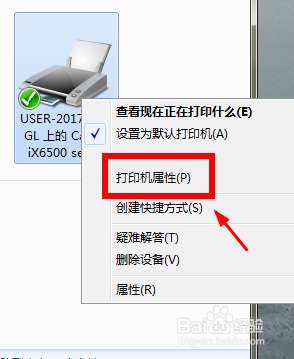
5、进入到打印机属性界面后,在界面中有个维护的选项,点击它。
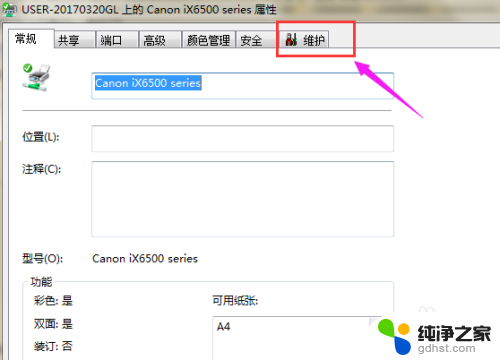
6、进入维护的界面后,在界面的中间位置有个深度清洗的选项,点击它。
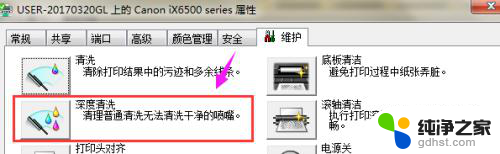
7、点击之后会弹出一个界面,在这个界面中可以选择各个颜色的喷头被清洗。之后点击界面下方的执行选项就可以了。
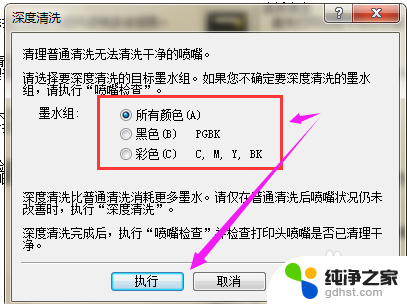
以上是如何深度清洁打印机的全部步骤,如果您需要,可以按照这些步骤进行操作,希望对大家有所帮助。